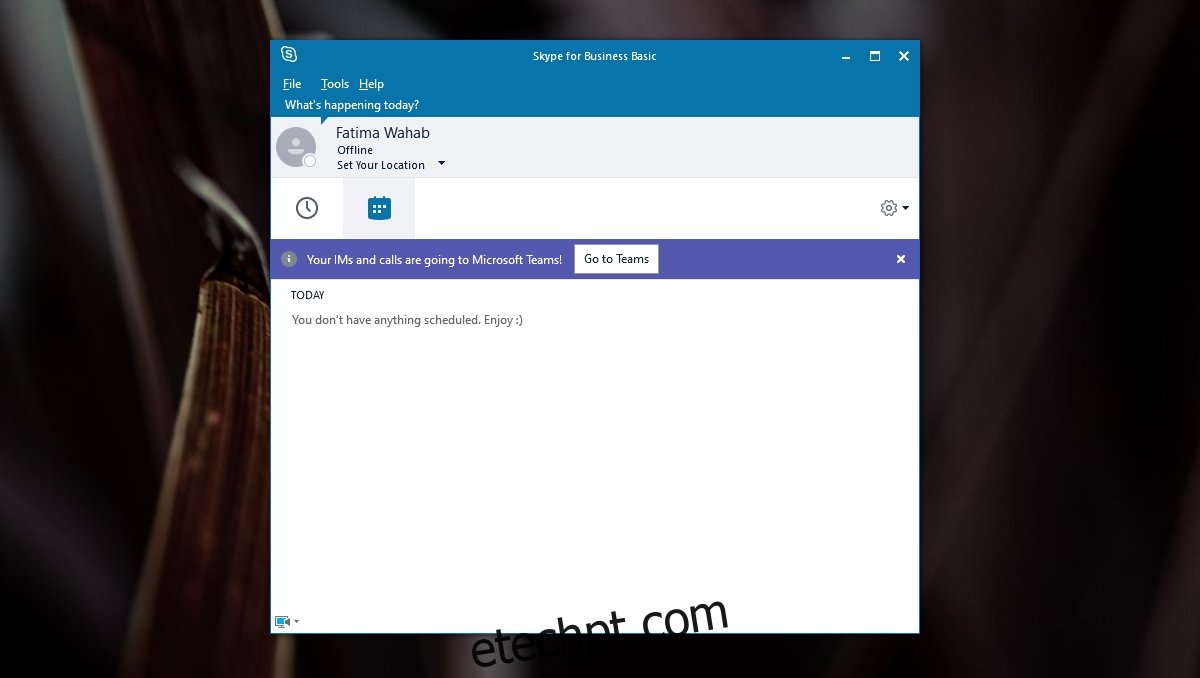O Skype tem duas versões; uma versão de uso geral que qualquer pessoa pode baixar e instalar da Microsoft Store e do Skype for Business. O Skype for Business está disponível apenas para usuários com uma licença corporativa do Microsoft 365. Ele está incluído se você adquirir uma licença corporativa do Microsoft Teams.
Uma licença corporativa do Microsoft Teams dará aos usuários acesso ao Skype for Business, mas virá com certas configurações predefinidas que mudam a forma como o Skype for Business funciona. Se você tiver uma licença do Microsoft 365 que acompanha o Microsoft Teams e o Skype for Business, as mesmas predefinições serão aplicadas.
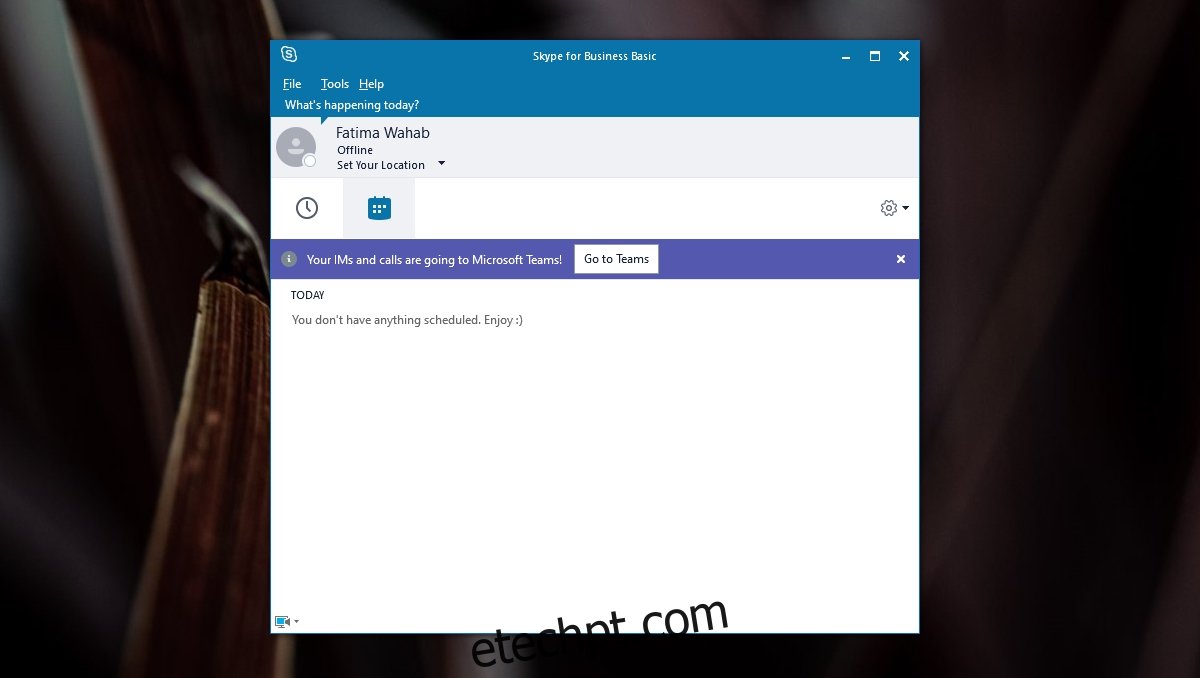
últimas postagens
Corrija “Suas mensagens instantâneas e chamadas estão indo para o Microsoft Teams”
Se você estiver usando a mesma conta no Microsoft Teams e no Skype for Business, verá a mensagem “Suas mensagens instantâneas e chamadas estão indo para o Microsoft Teams” no Skype for Business. Esta mensagem aparece porque o Microsoft Teams também pode ser usado para fazer chamadas e enviar mensagens. Ele é configurado como o aplicativo padrão para fazer isso.
Para se livrar da mensagem “Suas mensagens instantâneas e chamadas estão indo para o Microsoft Teams”, você precisa alterar as configurações do Microsoft Teams. Especificamente, temos que alterar as configurações de Coexistência.
Alterar as configurações de coexistência do Microsoft Teams
Para alterar as configurações de coexistência do Microsoft Teams, você deve usar a conta de administrador do Microsoft Teams.
Visite o centro de administração do Microsoft Teams em seu navegador.
Faça login com a conta de administrador.
Na coluna à esquerda, expanda as configurações gerais da organização.
Vá para Atualização de equipes.
Abra a lista suspensa do modo de coexistência.
Se você deseja usar o Skype for Business para chamadas e mensagens e deseja excluir o Microsoft Teams, selecione a opção Skype for Business apenas.
Se você deseja usar o Skype for Business e o Microsoft Teams, selecione Ilhas.
Clique em Salvar.
Reinicie o Skype for Business.
A mensagem “Suas mensagens instantâneas e chamadas estão indo para o Microsoft Teams” desaparecerá.
Você poderá fazer chamadas do Skype for Business.
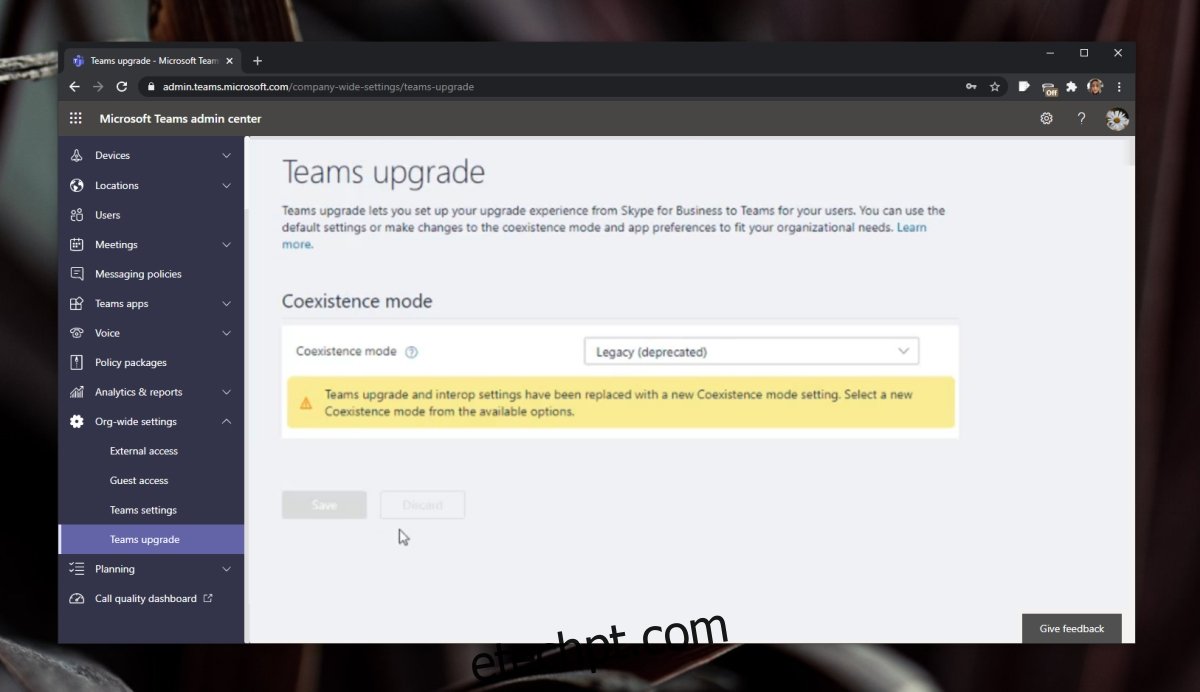
Conclusão
O Skype for Business ainda funciona e muitas organizações o usam em vez do Skype normal. No entanto, não é gratuito e o Microsoft Teams oferece um conjunto muito mais sofisticado de controles de chamadas e mensagens. A escolha de usar Skype ou Microsoft Teams para chamadas e mensagens depende de como você deseja configurar sua solução de chamadas. O Microsoft Teams pode vir com mais restrições, tornando complicado fazer chamadas externas, mas o Skype for Business é muito mais flexível.